logic pro X 录制声部或乐器.docx
《logic pro X 录制声部或乐器.docx》由会员分享,可在线阅读,更多相关《logic pro X 录制声部或乐器.docx(82页珍藏版)》请在冰豆网上搜索。
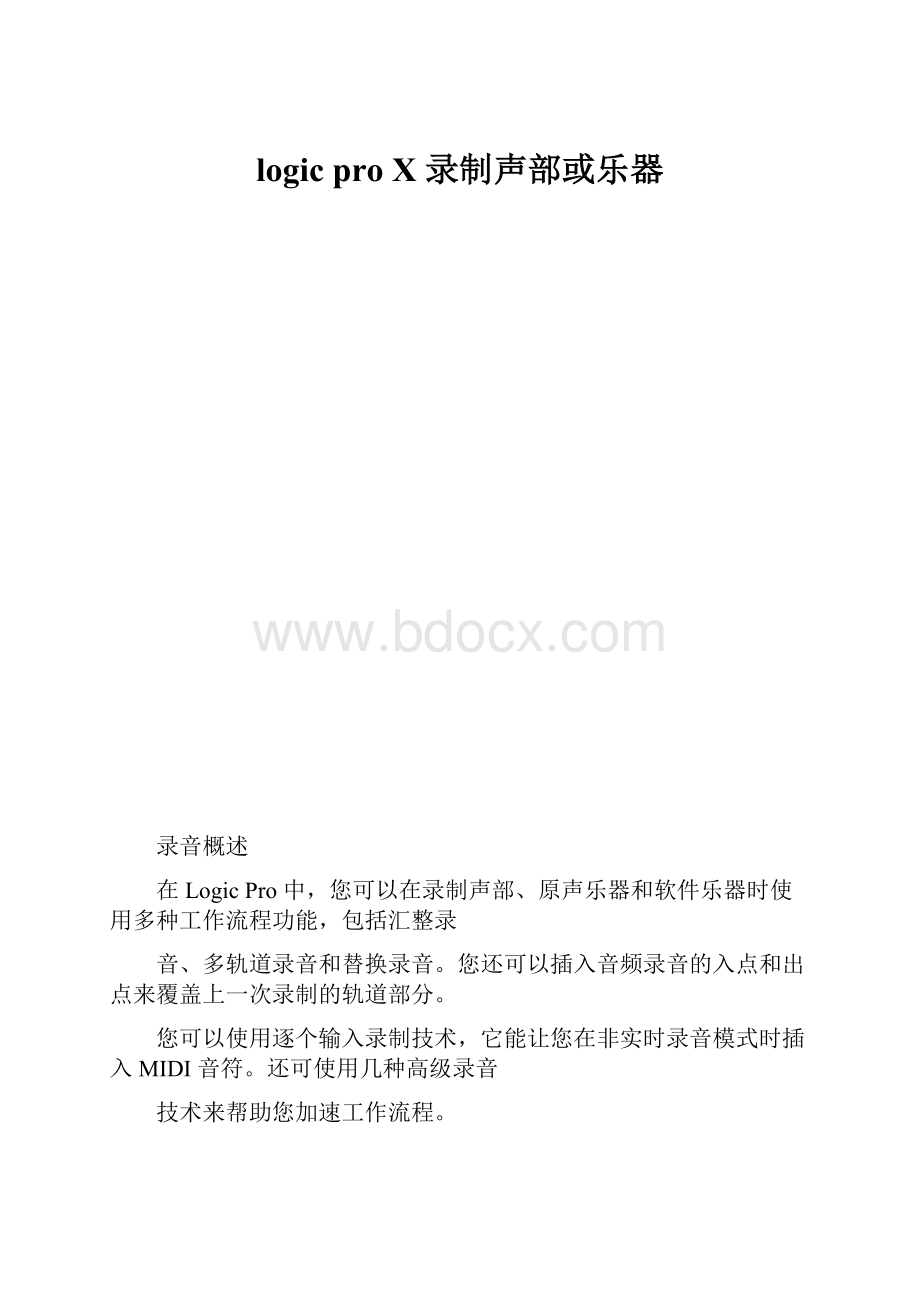
logicproX录制声部或乐器
录音概述
在LogicPro中,您可以在录制声部、原声乐器和软件乐器时使用多种工作流程功能,包括汇整录
音、多轨道录音和替换录音。
您还可以插入音频录音的入点和出点来覆盖上一次录制的轨道部分。
您可以使用逐个输入录制技术,它能让您在非实时录音模式时插入MIDI音符。
还可使用几种高级录音
技术来帮助您加速工作流程。
当涉及到音频汇整录音,即在项目的相同部分中录制多个音频演奏时,您可以伴奏音频录音。
这个过
程需要从不同的演奏中选择最好的声部,从而将它们合并成一个主合成汇整。
【注】如果渐弱已经打开,则在录音时将被暂时停用,以使您听到录音的内容。
©2015AppleInc.保留一切权利。
在录制音频之前
您可以使用电脑的内置麦克风或连接到电脑的麦克风录制声部、原声乐器或任何其他声音。
将麦克风
的声音录制到音轨。
在开始录制音频之前,请进行以下操作:
检查硬件连接和设置,确定您打算在录制会话中使用的任何声源(例如:
麦克风或混音器)都已
连接到系统的音频输入,并且正常工作。
您应该还要检查硬件设置,如系统内存要求和磁盘空
间。
添加音轨,它用来录制声部、原声乐器或来自麦克风的其他声音。
在录音前为音频数据选取录音文件类型(AIFF、WAV或CAF)。
设定音频录音路径(只有在您想要将录制的音频存储在项目之外时才进行此操作)。
设定项目的采样速率,它是指音频信号每秒钟被采样的次数。
大多数情况下,建议以44.1kHz的
采样速率进行录制。
设定项目位长度,它是指每个样本包含的数码位的数量。
大多数情况下,建议以24位的位长度进
行录制,这也是默认设置。
设置节拍器,它用来播放稳定的节拍以便您按拍演奏和录制,或者作为录音开始前的预备拍。
启用软件监视,允许您通过插入到准备好的音轨的任何效果,监视传入的音频。
检查监视电平,该电平控制回放(或监视)电平而不是录音电平。
调音任何连接到系统的乐器,以确保您的外部乐器录音与项目中的所有软件乐器、样本或现有录
音和调。
您可以使用控制条中的“调音器”按钮访问调音器。
有关调音器插件的详细信息,请参阅
《LogicPro效果》手册。
©2015AppleInc.保留一切权利。
录制来自麦克风或电子乐器的声音
您可以在音轨上录制来自麦克风(例如嗓音或原声乐器)或连接到电脑的电子乐器(例如电吉他)的
声音。
录制现场音频
1.选择您想要录制到的音轨或吉他/贝司轨道的标头。
2.将播放头移动到标尺中您想要开始录音的地方。
3.LogicPro包括一个节拍器,它在您录制时会播放稳定的节拍以帮助您按节拍演奏。
您可以使用控
制条中的“节拍器”按钮来打开或关闭此项。
4.点按控制条中的“预备拍”按钮来让节拍器在录音开始前播放预先定义的预备拍。
【注】对于初始设置,请选取“录音”>“预备拍”,然后选取小节。
5.点按控制条中的“录音”按钮(或按下R键)来开始录音。
6.开始演唱或弹奏乐器。
录音时,录音作为轨道上一段新的音频片段出现。
7.在控制条中点按“停止”按钮(或按下空格键)以停止录音。
在“高级”偏好设置面板中选择“显示高级工具”之后,您可以查看项目音频浏览器中最新录制的音频
片段。
©2015AppleInc.保留一切权利。
录制多个音频汇整
在录音过程中,您可以快速连续录制多个版本或汇整。
这在您临时演奏前奏或独奏部分时和产生灵感
时要采集多个版本时非常有用。
稍后,您可以试听汇整录音并选取您想要在项目中使用的录音。
您也可以创建和编辑伴奏,方法是从
多个汇整中选择最佳部分,然后将这些部分合并到一个主伴奏中。
录制多个音频汇整
1.请执行以下一项操作:
选取“录音”>“重叠音频录音”>“打开循环模式”>“创建汇整折叠夹”。
选取“文件”>“项目设置”>“录音”,然后从“重叠音频录音”弹出式菜单中选取“循环”>“创建汇整折
叠夹”。
按住Control键点按控制条中的“录音”按钮,从快捷键菜单中选取“录音设置”,然后从“重叠
音频录音”弹出式菜单中选取“循环”>“创建汇整折叠夹”。
2.在标尺的顶部向左或向右拖移。
循环区域在标尺中显示为黄色条,并且“循环”模式会自动打开。
3.LogicPro包括一个节拍器,它在您录制时会播放稳定的节拍以帮助您按节拍演奏。
您可以使用控
制条中的“节拍器”按钮来打开或关闭此项。
4.点按控制条中的“预备拍”按钮来让节拍器在录音开始前播放预先定义的预备拍。
【注】对于初始设置,请选取“录音”>“预备拍”,然后选取小节。
5.点按控制条中的“录音”按钮(或按下R键)来开始录音。
录音会在定义的循环区域的开始处自动开始。
根据需要,录制所需数量的循环。
在第二个循环过
程之后,轨道上会创建一个汇整折叠夹。
每个后续循环过程都将添加到此汇整折叠夹中。
6.在您完成捕捉循环过程之后,请点按控制条中的“停止”按钮(或按下空格键)。
7.执行以下一项操作,以打开汇整折叠夹:
点按汇整折叠夹左上角的显示三角形。
连按汇整折叠夹。
选择汇整折叠夹并按下Control-F。
©2015AppleInc.保留一切权利。
录音至多个音轨
您可以一次录音至多个音轨,这允许您一次录制几种乐器,例如将每种乐器放置于单独的轨道。
同时录音至多个音轨
1.请执行以下一项操作:
选取“录音”>“重叠音频录音”>“打开循环模式”>“创建轨道并静音”。
选取“文件”>“项目设置”>“录音”,然后从“重叠音频录音”弹出式菜单中选取“循环”>“创建轨道”。
按住Control键点按控制条中的“录音”按钮,从快捷键菜单中选取“录音设置”,然后从“重叠
音频录音”弹出式菜单中选取“循环”>“创建轨道”。
2.为每个要录音到的轨道设定乐器或麦克风输入源。
3.点按您想要录制到的每个轨道的轨道头上的“录音启用”按钮。
4.将播放头移动到标尺中您想要开始录音的地方。
5.LogicPro包括一个节拍器,它在您录制时会播放稳定的节拍以帮助您按节拍演奏。
您可以使用控
制条中的“节拍器”按钮来打开或关闭此项。
6.点按控制条中的“预备拍”按钮来让节拍器在录音开始前播放预先定义的预备拍。
【注】对于初始设置,请选取“录音”>“预备拍”,然后选取小节。
7.点按控制条中的“录音”按钮(或按下R键)来开始录音。
8.开始演唱或弹奏乐器。
一个新的音频片段出现在每个录音启用的轨道上。
9.在控制条中点按“停止”按钮(或按下空格键)以停止录音。
©2015AppleInc.保留一切权利。
插入音频录音的入点和出点
您可以使用“插入录音”这种技术,在回放过程中覆盖先前录制的轨道的一部分,且不会触碰此部分前
后的任何录音。
插入入点将中断回放并进行录制,然后插入出点以返回到回放模式。
您可以在两种
插入录音模式之间进行选取:
“快速入点”模式和“自动插入”模式。
只有在“高级”偏好设置面板中选择“显示高级工具”后,插入录音才可用。
“快速入点”模式
较为常见的实用作法是在听先前录制的素材时接通或中断录制模式(有时称为“进行中插入”)。
这有
助于您修复错误或者为特定部分创建备选汇整。
若要确保在播放和录制之间正常过渡,而不出现任何
听得到的空隙,您必须打开“快速入点”模式。
打开“快速入点”模式时,自开始回放起,录制一直在后台进行。
这就意味着可用通道条的数目必需是
针对录制启用的通道条数目的两倍。
如果超过所需的通道条数量,将显示一个对话框。
【重要事项】建议您保持“快速入点”模式打开(默认情况下,它是打开的)。
只有在录制的通道条数
目超出可用通道条数目(在超过128个轨道的新项目中),或者硬盘无法容纳大量轨道时,您才需要
关闭该模式。
若要将它关闭,请选取“录音”>“允许快速入点”,或按住Control键点按“录音”按钮,然
后从快捷键菜单中选取“允许快速入点”。
“自动插入”模式
“自动插入”描述了如何使用预定义的入点和出点开始并停止录音。
“自动插入”的好处在于您可以将注意
力集中在播放而不是在控制软件上。
另一个好处在于和“进行中插入”相比,您可以更精确地设定录音
的开始和停止。
【注】只有已启用录音的轨道受插入录音的影响。
当涉及到在插入录音过程中判断入点和出点时,您需要打开自动输入监视(默认情况下为打开)。
此
设置允许您仅在实际录音过程中听取输入信号,在录音之前和之后您将听到轨道上以前录制的音频。
如果关闭自动输入监视,您会一直听到输入信号。
打开自动输入监视
在“高级”偏好设置面板中选择“显示高级工具”后,执行以下一项操作:
选取“录音”>“自动输入监视”。
按住Control键点按控制条中的“录音”按钮,然后从快捷键菜单中选取“自动输入监视”。
进行中录音
1.执行以下一项操作,以打开“快速入点”模式:
选取“录音”>“允许快速入点”。
按住Control键点按控制条中的“录音”按钮,然后从快捷键菜单中选取“允许快速入点”。
2.点按控制条上的“播放”按钮,然后在想要开始录音的点上使用“录音开关”键盘命令。
音频录制将立即开始。
3.点按控制条中的“停止”按钮,或再次使用“录音开关”键盘命令以停止录音。
如果您使用后一个选项,录音会结束,但回放仍会继续。
【注】您也可以在不处于“快速入点”模式时使用“录音开关”键盘命令。
然而,这将导致在回放模式
和录音模式之间切换时产生延迟,期间所有音轨都会丢失。
在“自动插入”模式中进行录音
1.执行以下一项操作,以打开“自动插入”模式:
点按控制条中的“自动插入”按钮。
【注】您可以通过自定控制条来添加“自动插入”按钮。
有关信息,请参阅自定控制条。
按住Option键和Command键点按标尺中的任意位置。
自动插入区域在标尺中间三分之一处用一个红条表示,左右自动插入定位符用作入点和出点。
2.请执行以下一项操作,以设定自动插入区域:
拖移标尺中的入点和出点定位符。
在控制条中的自动插入定位符栏中垂直拖移。
将循环区域拖移到自动插入区域内,从而将自动插入区域快速匹配为循环范围。
3.将播放头放置在入点之前的任意位置。
4.点按控制条中的“录音”按钮(或按下R键)来开始录音。
5.在控制条中点按“停止”按钮(或按下空格键)以停止录音。
一个与自动插入区域长度相符的片段会被创建。
入点之前或出点之后接收的任何音频输入都可照
常从LogicPro流过,但是不会被录音。
如果您想要改进某乐段比较难的部分,您可以同时使用循环和自动插入功能。
“循环”模式录音允许您
在进行最后弹奏之前,进行任意多次练习。
每次循环,只会录制介于自动插入定位符定义区域内的事
件或音频。
这能让您利用乐曲前面部分来“进入音乐套路”。
©2015AppleInc.保留一切权利。
替换音频录音
您可以在现有音频录音或其中一部分上录音,并用新录音替换原始的录音。
只有在“高级”偏好设置面板中选择“显示高级工具”后,替换录音才可用。
替换音频录音
1.请执行以下一项操作:
选取“录音”>“重叠音频录音”>“循环模式关闭”>“替换”。
选取“文件”>“项目设置”>“录音”,然后从“重叠音频录音”弹出式菜单中选取“没有循环”>“替换”。
按住Control键点按控制条中的“录音”按钮,从快捷键菜单中选取“录音设置”,然后从“重叠
音频录音”弹出式菜单中选取“没有循环”>“替换”。
2.点按控制条中的“替换”按钮。
【注】您可以通过自定控制条来添加“替换”按钮。
有关信息,请参阅自定控制条。
3.点按您想要录制到的轨道的轨道头上的“录音启用”按钮。
4.将播放头移动到标尺中您想要开始录音的地方。
5.LogicPro包括一个节拍器,它在您录制时会播放稳定的节拍以帮助您按节拍演奏。
您可以使用控
制条中的“节拍器”按钮来打开或关闭此项。
6.点按控制条中的“预备拍”按钮来让节拍器在录音开始前播放预先定义的预备拍。
【注】对于初始设置,请选取“录音”>“预备拍”,然后选取小节。
7.点按控制条中的“录音”按钮(或按下R键)来开始录音。
8.开始演唱或弹奏乐器。
9.在控制条中点按“停止”按钮(或按下空格键)以停止录音。
原始录音已经替换为新录音。
©2015AppleInc.保留一切权利。
删除音频录音
您可以删除在当前项目区段打开之前或之后录制的音频片段。
在“高级”偏好设置面板中选择“显示高级工具”之后,您也可以删除项目音频浏览器中的音频录音及
其相关的音频文件。
从“轨道”区域中删除音频录音
选择“轨道”区域中的音频片段,然后按下Delete键。
音频片段会从“轨道”区域中移除,但音频文件仍保留在项目中。
从项目中删除音频录音及其相关的音频文件
从“项目音频浏览器”菜单栏中选取“音频文件”>“删除文件”。
删除的音频文件被发送到系统废纸篓,它们会保留在那里,直到您清空废纸篓。
©2015AppleInc.保留一切权利。
录制软件乐器之前
您可以将USB或MIDI音乐键盘连接到电脑,以弹奏和录制内建于LogicPro中的软件乐器。
您还需
要添加软件乐器轨道并选取声音。
将音乐键盘连接到电脑
请执行以下一项操作:
如果键盘是USB音乐键盘,请使用键盘的USB电缆将键盘连接到电脑。
如果键盘是标准的MIDI键盘,请使用标准MIDI电缆将键盘连接到MIDI接口,然后将MIDI接口
连接到电脑。
确保按照随键盘附带的说明操作,它可能包括如何在电脑上安装正确的驱动程序。
查看制造商网站获
取最新的驱动程序软件。
使用MIDI接口时请确保按照接口随附的说明操作。
添加软件乐器轨道并选择Patch
1.请执行以下一项操作:
选取“轨道”>“新乐器轨道”。
(如果使用此方法,则可以跳过步骤2和步骤3。
)
选取“轨道”>“新轨道”。
点按轨道头上方的“添加轨道”按钮。
2.在“新轨道”对话框中,选择“软件乐器与MIDI”,并确保从“输入”弹出式菜单中选取“乐器插件”作为
输入源。
3.点按“创建”。
4.在“资源库”中,从左侧的列表中选择一个Patch类别,然后从右侧的列表中选择您想要使用的
Patch。
©2015AppleInc.保留一切权利。
弹奏软件乐器
您可以使用音乐键入或屏幕键盘来弹奏选取的软件乐器。
您也可以使用音乐键盘。
使用音乐键入弹奏软件乐器
1.选取“窗口”>“显示音乐键入”。
“音乐键入”窗口会出现,显示用于弹奏音符和更改控制器信息的键的布局。
2.选择想要弹奏的软件乐器轨道。
3.使用电脑键盘上的键弹奏软件乐器。
使用窗口中显示的其他键执行以下操作:
按下Y或X来向下或向上按八度音程来移动。
按下C或V来调低或调高力度。
按下4到8之间的值来更改调制(调制轮)的值,或按下3来关闭调制。
按下1或2来向下或向上弯音。
只要您按下按键,就会发出弯音
按下Tab键来打开或关闭延音(类似于使用延音踏板)。
在您弹奏的过程中,所弹奏的音符在“音乐键入”窗口中高亮显示。
使用屏幕键盘弹奏软件乐器
1.选取“窗口”>“显示音乐键入”。
“音乐键入”窗口会显示出来。
在窗口的左上方有两个按钮,用于在“音乐键入”窗口和屏幕键盘之间
切换。
2.点按窗口左上方的“键盘”按钮。
屏幕键盘会出现。
3.若要弹奏屏幕键盘,请点按键盘上的音符。
您可以在项目播放、停止时点按或在录制时来录音。
点按按键上较低的音符会以更高的力度来演
奏音符,点按较高的音符会以较小的力度来进行演奏。
4.若要更改屏幕键盘的范围,请进行以下一项操作:
在概览中拖移蓝色矩形,以覆盖您想要演奏的范围。
点按概览中蓝色矩形外面的区域,并将它移动到点按的位置。
点按键盘左边或右边的任一个小三角形。
点按左边的三角形会将范围减少一个八度音程,而点
按右边的三角形会将范围增加一个八度音程。
©2015AppleInc.保留一切权利。
录制软件乐器
在开始录音之前,请确定将音乐键盘连接到电脑并创建一个要录制到的软件乐器轨道。
您也应该熟悉
如何使用音乐键入和屏幕键盘。
录制软件乐器
1.选择您想要录制到的软件乐器轨道。
2.将播放头移动到标尺中您想要开始录音的地方。
3.LogicPro包括一个节拍器,它在您录制时会播放稳定的节拍以帮助您按节拍演奏。
您可以使用控
制条中的“节拍器”按钮来打开或关闭此项。
4.点按控制条中的“预备拍”按钮来让节拍器在录音开始前播放预先定义的预备拍。
【注】对于初始设置,请选取“录音”>“预备拍”,然后选取小节。
5.点按控制条中的“录音”按钮(或按下R键)来开始录音。
6.使用MIDI键盘、“音乐键入”窗口或屏幕键盘键盘来弹奏某些音符。
录制时,录音会作为新MIDI片段出现在轨道上。
7.在控制条中点按“停止”按钮(或按下空格键)以停止录音。
©2015AppleInc.保留一切权利。
录制附加软件乐器汇整
在录音过程中,您可以快速连续录制多个版本或汇整。
稍后,您可以试听汇整录音并选取您想要在项
目中使用的录音。
只有在“高级”偏好设置面板中选择“显示高级工具”后,才能够录制多个MIDI汇整。
录制多个MIDI汇整
1.请执行以下一项操作:
选取“录音”>“MIDI录音选项”>“创建汇整折叠夹”。
选取“文件”>“项目设置”>“录音”,然后从“重叠MIDI录音”弹出式菜单中选取“创建汇整折叠
夹”。
按住Control键点按控制条中的“录音”按钮,从快捷键菜单中选取“录音设置”,然后从“重叠
MIDI录音”弹出式菜单中选取“创建汇整折叠夹”。
2.在标尺的顶部向左或向右拖移。
循环区域在标尺中显示为黄色条,并且“循环”模式会自动打开。
3.点按控制条中的“录音”按钮(或按下R键)来开始录音。
录音会在定义的循环区域的开始处自动开始。
4.使用MIDI键盘、“音乐键入”窗口或屏幕键盘键盘来弹奏某些音符。
根据需要,录制所需数量的循
环。
录音过程中自动使以前录制的汇整静音
【注】录音过程中自动使以前录制的汇整静音
5.在控制条中点按“停止”按钮(或按下空格键)以停止录音。
选中的轨道包含一个关闭的汇整折叠夹,其中有多个汇整片段。
6.执行以下一项操作,以打开汇整折叠夹:
点按汇整折叠夹左上角的显示三角形。
连按汇整折叠夹。
选择汇整折叠夹并按下Control-F。
©2015AppleInc.保留一切权利。
给软件乐器录音配音
配音是一个在现有的演奏之上对演奏进行录音,并将二者合并为一个片段的过程。
例如,您可以使用
此过程在以前录制的演奏上添加补充录制的声音。
您也可以使用点选抹掉来从录制的演奏中移除任何
不想要的音符。
给软件乐器录音配音
1.选择一个MIDI片段。
2.点按工具栏中的“设定定位符”按钮。
“循环”模式会打开,左右定位符分别匹配所选MIDI片段的开始点和结束点。
3.点按控制条中的“录音”按钮(或按下R键)来开始录音。
录音在预定义的预备拍之后开始。
4.使用MIDI键盘、“音乐键入”窗口或屏幕音乐键盘来录制一个部分。
根据需要,录制所需数量的循
环。
5.在控制条中点按“停止”按钮(或按下空格键)以停止录音。
最终结果是单个MIDI片段,它包含来自每个循环通道的合并演奏。
然而,未处于“循环”模式中时,您
也可以给MIDI录音配音。
©2015AppleInc.保留一切权利。
点选抹掉软件乐器录音
您可以使用点选抹掉来从录制的演奏中移除任何不想要的音符。
点选抹掉片段中现有的音符
1.点按工具栏中的“点选抹掉”按钮(或使用对应的键盘命令)。
点选抹掉若打开,则会通过一个带有红色闪烁图标的浮动窗口来指示。
2.在回放模式或录制模式下,按住您想要删除的音符。
所选轨道上,播放头所经过的片段中每个该音符的实例都会被删除。
3.若要关闭点选抹掉,请执行以下一项操作:
关闭“点选抹掉”浮动窗口。
点按工具栏中的“点选抹掉”按钮(或使用对应的键盘命令)。
©2015AppleInc.保留一切权利。
录音至多个软件乐器轨道
您可以同时录音至多个软件乐器轨道。
在“高级”偏好设置面板中选择“显示高级工具”后,您也可以连续录音至多个软件乐器轨道(在循环
模式中)。
同时录音至多个软件乐器轨道
1.点按您想要录制到的每个轨道的轨道头上的“录音启用”按钮。
2.将播放头移动到标尺中您想要开始录音的地方。
3.LogicPro包括一个节拍器,它在您录制时会播放稳定的节拍以帮助您按节拍演奏。
您可以使用控
制条中的“节拍器”按钮来打开或关闭此项。
4.点按控制条中的“预备拍”按钮来让节拍器在录音开始前播放预先定义的预备拍。
【注】对于初始设置,请选取“录音”>“预备拍”,然后选取小节。
5.点按控制条中的“录音”按钮(或按下R键)来开始录音。
6.使用MIDI键盘、“音乐键入”窗口或屏幕音乐键盘来录制一个部分。
7.在控制条中点按“停止”按钮(或按下空格键)以停止录音。
MIDI片段将录制到所选轨道。
所选轨道上的MIDI片段替身将录制到其他启用录制的轨道。
之后
对“父”MIDI片段进行的任何编辑操作都会影响所有替身。
这被称为分层录音。
有关分层录音和多播放
器录音之间的差异的详细信息,请参阅“录音”设置。
连续录音至多个软件乐器轨道
若要在录音时继续播放以前的轨道,请执行以下一项操作:
选取“录音”>“重叠MIDI录音”>“打开循环模式”>“创建轨道”。
选取“文件”>“项目设置”>“录音”,然后从“重叠MIDI录音”弹出式菜单中选取“循环”>“创建轨
道”。
按住Control键点按控制条中的“录音”按钮,从快捷键菜单中选取“录音设置”,然后从“重叠
MIDI录音”弹出式菜单中选取“循环”>“创建轨道”。
若要在录音时使以前所有的轨道静音,请执行以下一项操作:
选取“录音”>“重叠MIDI录音”>“打开循环模式”>“创建轨道并静音”。
选取“文件”>“项目设置”>“录音”,然后从“重叠MIDI录音”弹出式菜单中选取“循环”>“创建轨道并
静音”。
按住Control键点按控制条中的“录音”按钮,从快捷键菜单中选取“录音设置”,然后从“重叠
MIDI录音”弹出式菜单中选取“循环”>“创建轨道并静音”。
©2015AppleInc.保留一切权利。
替换软件乐器录音
录音时,您可以在录制演奏的同时替换以前演奏的全部或部分。
您可以在“替换”模式下执行此操作。
只有在“高级”偏好设置面板中选择“显示高级工具”后,才可以替换录音。
在现有MIDI片段上录制
1.点按控制条中的“替换”按钮。
【注】您可以通过自定控制条来添加“替换”按钮。
有关信息,请参阅自定控制条